自己ホスト型 WordPress とは何ですか? (そしてその設定方法)
公開: 2023-09-15ウェブサイトを立ち上げたい場合、WordPress はその仕事に最適なプラットフォームです。 初心者にも使いやすく、カスタマイズ性も高いです。 さらに、単純なブログから e コマース ストアまであらゆるものを構築できます。 サイトを設定する前に、セルフホスト型 WordPress とホスト型 WordPress のどちらかを選択する必要がありますが、その違いがよくわからないかもしれません。
簡単に言えば、WordPress 自体は無料のオープンソース ソフトウェアです。 ただし、オンラインにするためのサーバーとリソースを提供する Web ホストが必要です。 セルフホスト型 WordPress を使用すると、独自のホスティングプロバイダーを選択して、サイトをより細かく制御できます。
自己ホスト型 WordPress サイトとは何ですか?
Web サイトの構築に詳しくなく、コンテンツ管理システム (CMS) も初めて使用する場合、WordPress について最も混乱することの 1 つは、「セルフホスト型」と「」という 2 つの異なるタイプがあるように見えることかもしれません。主催しました。」
ただし、実際には、無料でオープンソースの WordPress は 1 つだけです。
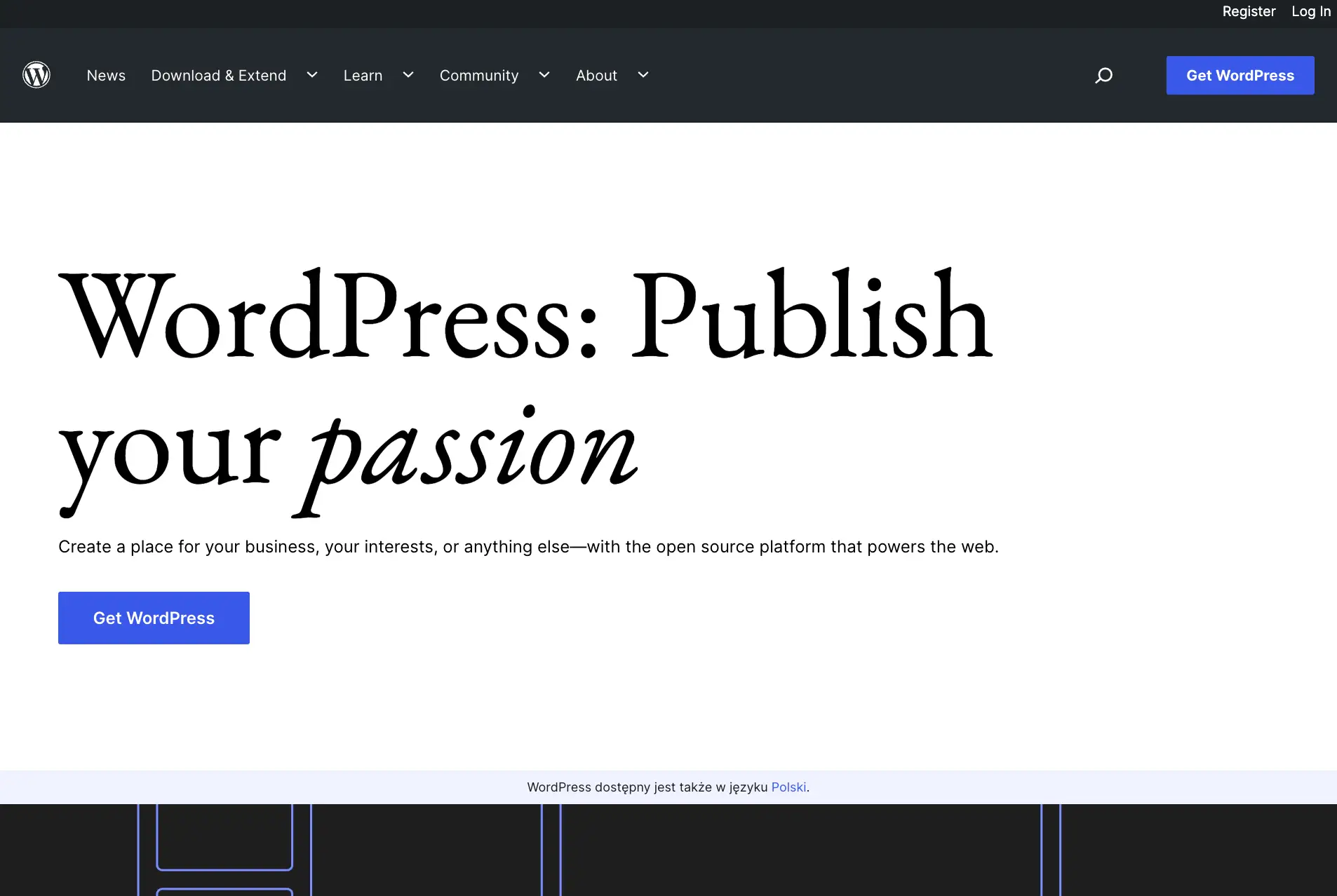
それでも、WordPress サイトをオンラインにするには、ドメイン名、サーバー スペース、その他のリソースが必要です。
通常、Web ホスティング プロバイダーはこれらすべてを提供できます (ドメイン レジストラーから個別にドメインを購入する場合を除く)。
ここで、セルフホスト型 WordPress とホスト型 WordPress の主な違いを説明します。
基本的に、セルフホスト型 WordPress を選択する場合は、独自の Web ホストを選択し、WordPress.org からソフトウェアをインストールします。
一方、ホスト型 WordPress を選択することもできます。 つまり、ホスティングを含む WordPress.com のプレミアム アカウントにサインアップすることになります。
自己ホスト型 WordPress が重要なのはなぜですか?
では、自己ホスト型 WordPress と WordPress.com 対 WordPress.org の論争に関して何が重要なのか疑問に思われるかもしれません。 WordPress 開発に慣れていない場合は、違いが微妙に見えるかもしれません。 しかし、実際にはサイトに大きな影響を与える可能性があります。
最も重要なことは、自己ホスト型 WordPress では選択肢が増えることです。 すぐに、独自の Web ホストを選択する際に、より多くのオプションが表示されます。 たとえば、共有ホスティング、専用ホスティング、マネージド ホスティング、またはその中間のものを選択できます。
一方、WordPress.com では選択肢がさらに制限されます。 さらに、自己ホスト型 WordPress を選択すると、サイトのほぼすべての側面をカスタマイズできるようになります。
カスタム テーマを作成して使用し、好きなプラグインを使用してサイトを拡張できます。 一方、WordPress.com ではカスタマイズ オプションがある程度制限されており、プラグインにアクセスするには上位プランのいずれかが必要になります。
したがって、ご覧のとおり、セルフホスト型 WordPress とホスト型 WordPress のどちらを選択するかによって、サイトをどのように構築して管理できるかが基本的に決まります。
基本的に、自己ホスト型 WordPress ではサイトとカスタマイズ オプションをより詳細に制御できますが、ホスト型 WordPress にはカスタマイズに制限があり、特定の機能にアクセスするには上位プランが必要です。
自己ホスト型 WordPress サイトをセットアップする方法 (4 つのステップ)
セルフホスト型 WordPress が何であるかは理解できたので、いくつかの簡単な手順でセルフホスト型 WordPress をセットアップする方法を説明します。
- ウェブホストを選択し、WordPress をインストールします
- WordPress テーマを選択する
- WordPress のメインページをデザインする
- 必須のプラグインをインストールする
1. ウェブホストを選択し、WordPress をインストールします ️
前述したように、セルフホスト型 WordPress サイトを作成したい場合、最初のステップは Web ホストを選択することです。 これを選択するときは、構築しているサイトの種類を考慮する必要があります。
たとえば、控えめな個人ブログや精巧な e コマース ストアを構築したい場合があります。 あるいは、コミュニティ Web サイトの構築に興味があるかもしれません。
サイトの予想されるサイズと必要なリソースの数も考慮することもできます。 さまざまな種類の WordPress ホスティングについて学び、必要なもののコストを検討することをお勧めします。
ニーズと予算が決まったら、検索を開始できます。 どこから始めればよいかわからない場合は、初心者向けの最高の WordPress ホスティングに関する記事をご覧ください。
このリストには、SiteGround や Bluehost などの人気があり信頼できる選択肢が見つかります。
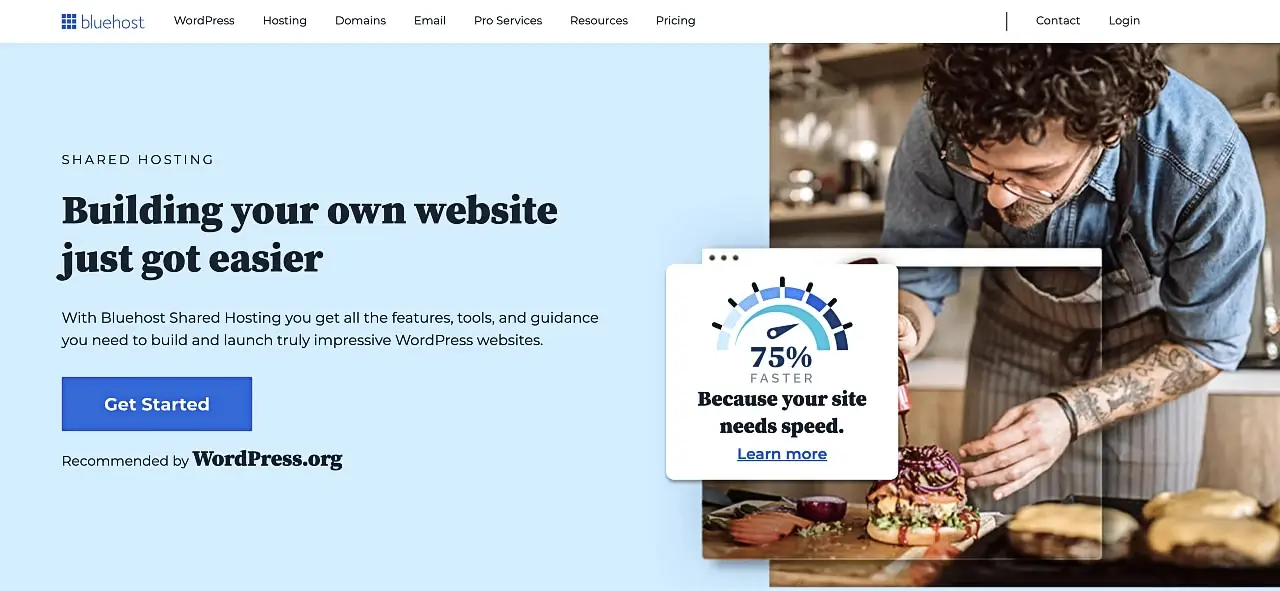
ニーズに合ったホストを見つけたら、ホスティング プランも慎重に選択する必要があります。 たとえば、オンライン ストアを立ち上げる場合は、スケーラブルなプランを選択するとよいでしょう。 このようにして、サイトもビジネスとともに成長できます。
ホスティング プランにサインアップしてドメイン名を取得したら、WordPress をインストールする準備が整います。 このプロセスはホスティングプロバイダーごとに異なります。
ただし、マネージド WordPress ホスティングを選択した場合は、ワンクリックで簡単にインストールできる可能性があります。 そうでない場合は、WordPress のインストール方法に関する初心者向けガイドをご覧ください。
2. WordPress テーマを選択します
WordPress をインストールした後、WordPress テーマを選択する必要があります。 これは、サイトの全体的な外観を決定するテンプレートのようなものです。
たとえば、ナビゲーション メニュー、ヘッダー、フッターの外観が決まります。 もちろん、すべてのテーマはある程度カスタマイズできます。
さらに、WordPress テーマ ディレクトリにある 11,000 以上の無料テーマから選択できます。
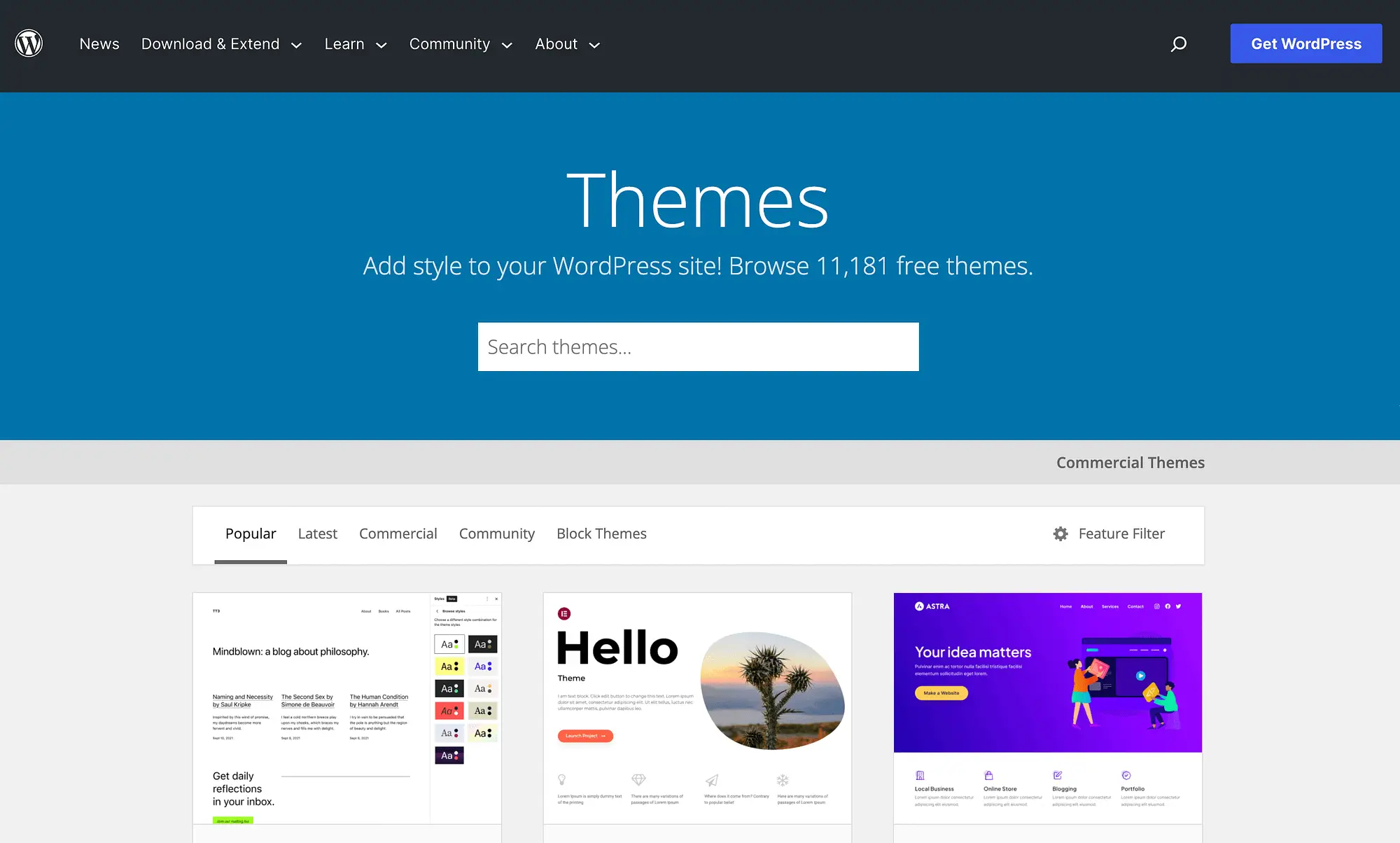
さまざまなカテゴリで検索したり、機能フィルターを使用したりすることもできます。 気に入ったテーマを見つけたら、ダウンロードするだけです。 次に、WordPress ダッシュボードに移動します。 外観→テーマ→新規追加→アップロード→テーマのアップロードに移動します。
次に、前にダウンロードしたファイルを選択し、サイトにアップロードします。 あるいは、 [テーマ] → [新規追加]に移動し、検索機能を使用して、ダッシュボードでテーマを直接参照することもできます。
テーマの優れた点は、完全に機能するサイトに必要なものがすべて基本的に提供されることです。 ニーズに応じて選択することもできます。 オンライン ストア、ブログ、ニュース サイトなどのテーマがあります。
ブロック テーマを使用すると、コード行に触れることなく、サイト全体をより簡単にカスタマイズできることに留意してください。
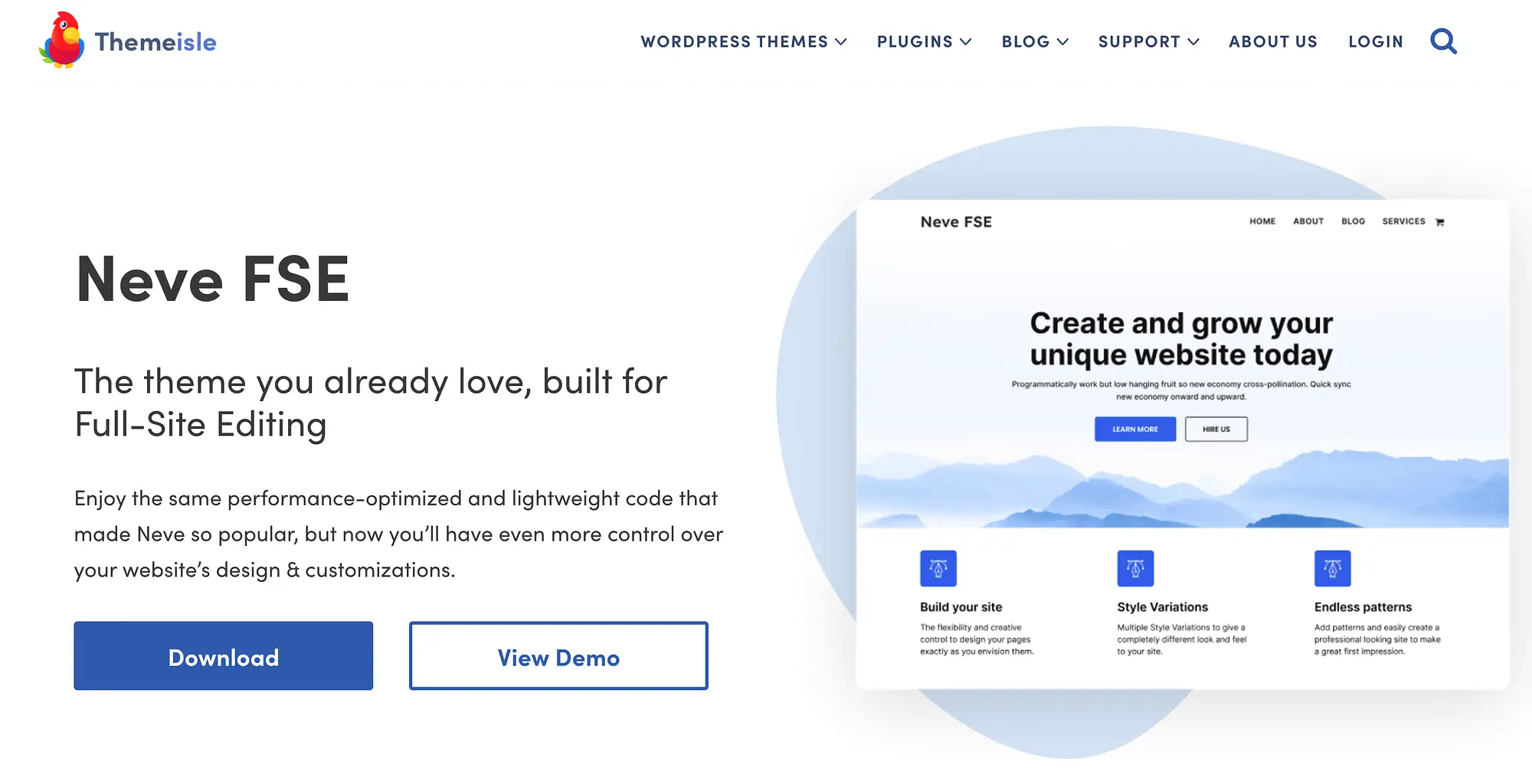
また、Neve FSE のような高品質のブロック テーマを選択すると、テーマの美しいブロック パターンのおかげで、さらに多くのカスタマイズ オプションが利用できるようになります。
3. WordPress のメインページをデザインする
WordPress サイトのテーマを選択したら、メインの WordPress ページのデザインを開始できます。 多くのテーマには、「About」、「Portfolio」、「Shop」ページなどの基本的なページが付属しています。
ページをカスタマイズするには、ダッシュボードに移動し、左側のメニューで[ページ]をクリックするだけです。

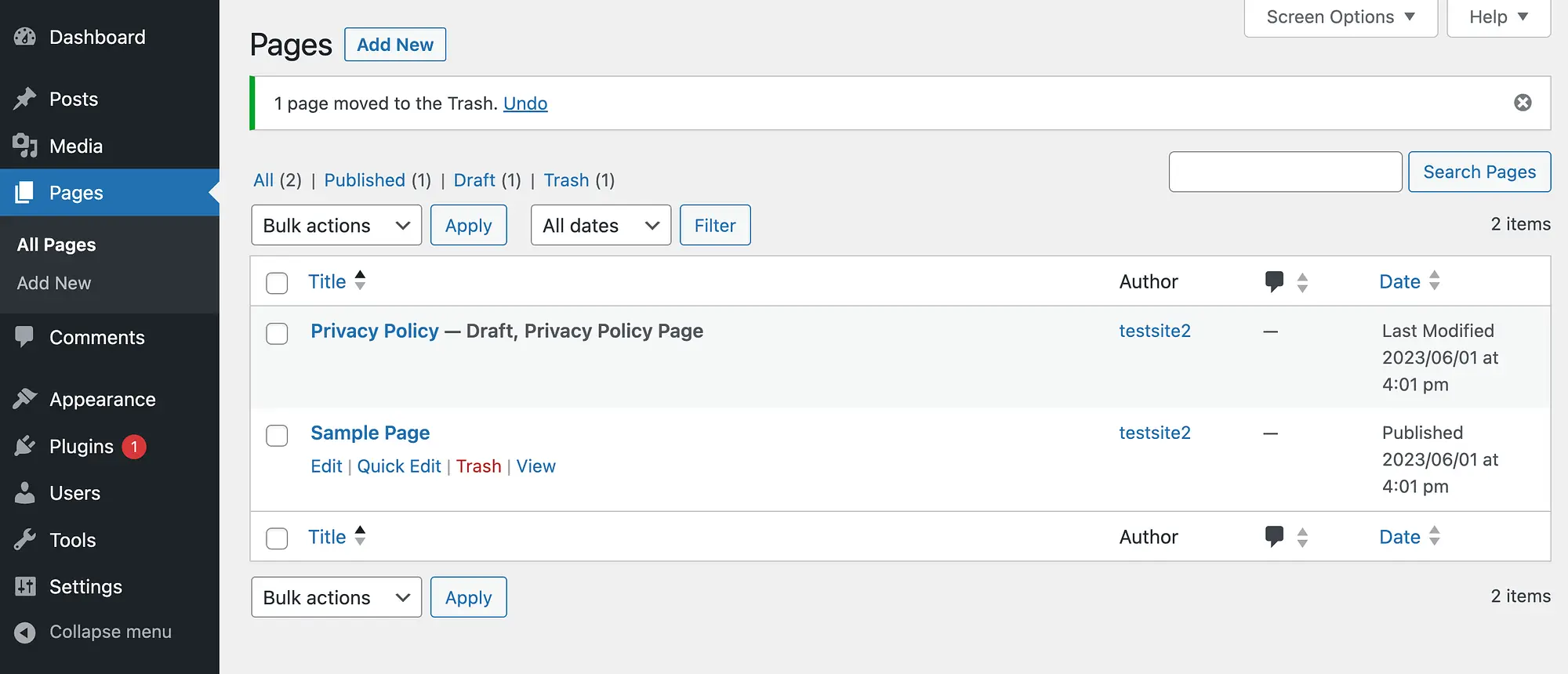
ここには、テーマに含まれる既存のページが表示されます。 任意のページの上にマウスを移動し、その下にある「編集」をクリックします。 これにより、ブロック エディターが起動します。
あるいは、ページの上部にある[新規追加]ボタンを選択して、まったく新しいページを作成することもできます。 変更は必ず保存し、完了したら「公開」をクリックしてください。
4. 必須のプラグインをインストールします (オプション)
サイトのセットアップがほぼ完了したら、いくつかの重要な WordPress プラグインのインストールを検討することもできます。 たとえば、バックアップを作成し、スパムをブロックするセキュリティ プラグインをインストールすることをお勧めします。
あるいは、オンライン ストアを立ち上げたい場合は、おそらく WooCommerce をインストールする必要があります。
このプラグインは、サイトを e コマース ハブに変えるために必要なものをすべて提供します。
無料のプラグインを見つけるには、ダッシュボードに移動し、 「プラグイン」 → 「新規追加」を選択します。
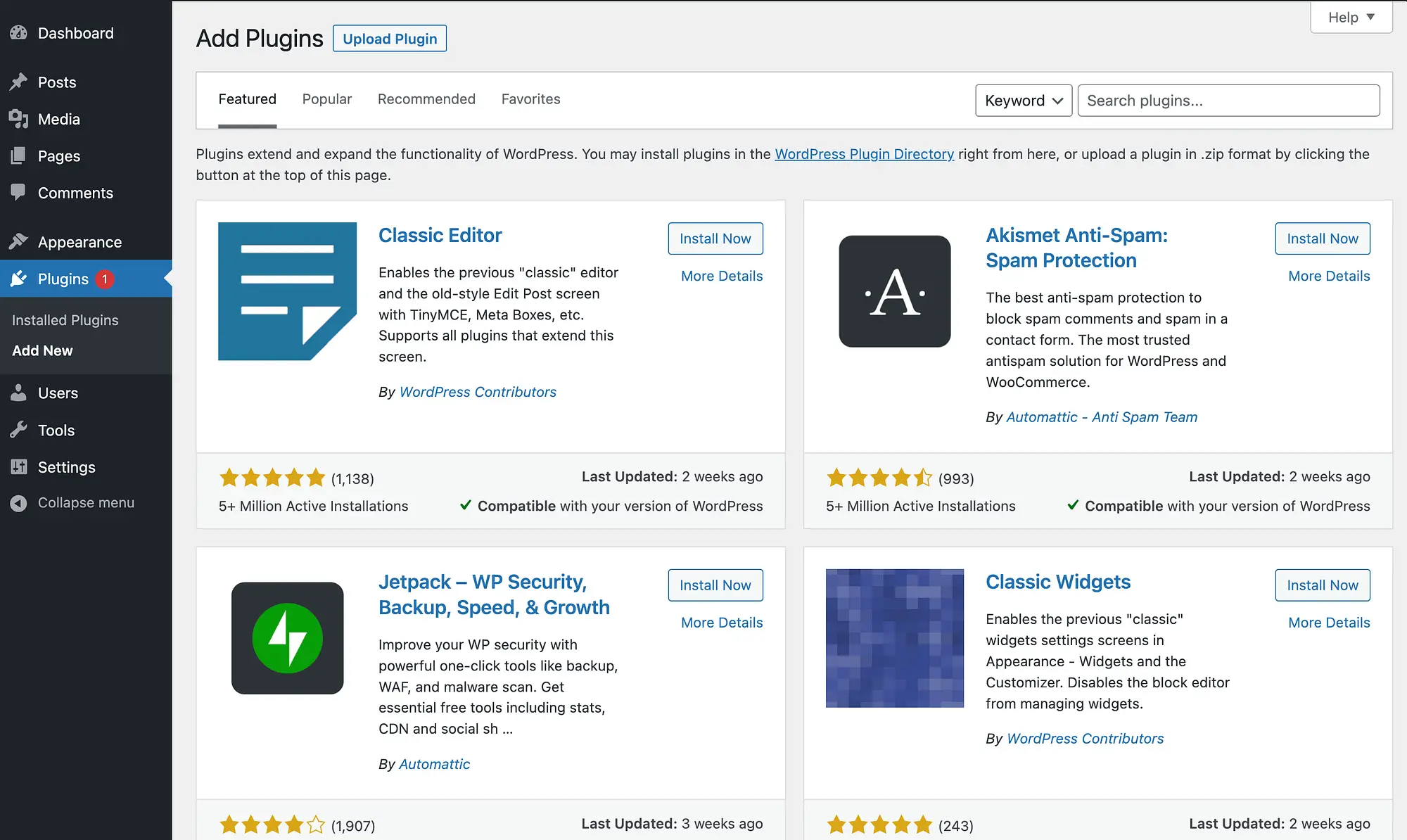
検索バーを使用して、キーワードでプラグインを検索できます。 探しているものが見つかったら、 [今すぐインストール]をクリックし、続いて[アクティブ化]をクリックします。
セルフホスト型 WordPress を使用している場合、WordPress プラグイン ディレクトリにある約 60,000 個の無料プラグインにアクセスできることに注意することが重要です。 ただし、サイトにインストールする前に適切に調査することが重要です (ただし、プレミアム テーマも同様の注意を払って選択する必要があります)。
評価、レビュー、アップデートなど、いくつかの重要な要素を考慮する必要があります。 また、必要なプラグインのみをインストールすることをお勧めします。 プラグインをインストールしすぎると、サイトが特定のセキュリティ脆弱性にさらされる可能性があるためです。
結論
WordPress は、考えられるほぼすべての種類の Web サイトの作成に使用できる強力なオープンソース ソフトウェアです。 ただし、自己ホスト型の WordPress サイトを構築したい場合は、それが何を意味するのかについて少し知る必要があります。
自己ホスト型 WordPress サイトは、 wordpress.orgのソフトウェアを使用して構築されます。 一方、 wordpress.com はホスト型バージョンです。 セルフホスティングを選択した場合は、Web ホストを選択し、WordPress をインストールすることから始める必要があります。 その後、WordPress テーマを選択し、コア ページをデザインし、必須のプラグインをインストールできるようになります。
セルフホスト型 WordPress についてご質問がありますか? 以下のコメントセクションでお知らせください。
